Cada día, la tienda Snap de Ubuntu se hace más grande ymás grande, y se agregan más aplicaciones. Dicho esto, debido a su tamaño, muchas aplicaciones excelentes se escapan y los usuarios a menudo se pierden algunas de las mejores que la tienda tiene para ofrecer. ¡Ya que hay tantos Snaps ahora, hemos hecho una lista de algunas de las mejores aplicaciones en la tienda Snap para revisar!
Antes de que comencemos
Los usuarios pueden acceder a la tienda Snap en Linux con elayuda del tiempo de ejecución de Snap. El tiempo de ejecución no viene preconfigurado en ninguna distribución de Linux, excepto Ubuntu. Por lo tanto, si desea instalar cualquiera de las aplicaciones que cubrimos en esta lista, hágase un favor e instale el sistema de paquetes Snap en su PC con Linux.
Instalar el tiempo de ejecución de Snap es bastantesencillo. Abra el administrador de paquetes en su PC con Linux, instale el paquete "snapd" y permita que continúe con él. O, si necesita ayuda, consulte nuestro tutorial sobre cómo configurar paquetes Snap en Linux.
¿No puede instalar el tiempo de ejecución de Snap en su PC con Linux? Considere cambiar a Ubuntu Linux en su lugar. Es un excelente sistema operativo, y viene con Snaps habilitados de fábrica.
1. NextCloud

El propósito de los paquetes Snap es proporcionar unpaquete preconfigurado de espacio aislado que puede ejecutarse independientemente del sistema con todo lo que necesita. De todas las aplicaciones en la tienda Snap, no hay mejor ejemplo de esto que NextCloud Snap. Es una aplicación de servidor en la nube preconfigurada e independiente que cualquiera puede iniciar en segundos para disfrutar de un reemplazo completo de Dropbox en Ubuntu y en cualquier distribución de Linux que admita el tiempo de ejecución de Snapd.
Instalar - NextCloud
NextCloud Snap se puede instalar desde Snaptienda, pero como es una aplicación de línea de comandos que está destinada a ejecutarse como servidor en una PC o servidor Linux, no la encontrará en el Centro de software de Ubuntu.
Para instalar la última versión de NextCloud Snap, abra una terminal y use el instalación rápida comando a continuación.
sudo snap install nextcloud
Entiende que NextCloud, aunque es fácil deinstalar, puede ser complicado configurarlo correctamente si eres nuevo en Linux. Si necesita ayuda para configurar NextCloud en su PC o servidor Linux, hágase un favor y consulte nuestro tutorial sobre el tema aquí. Ve en detalle cómo configurar y ejecutar correctamente el software NextCloud. Además, consulte nuestro tutorial sobre cómo hacer que la aplicación de sincronización NextCloud funcione, ya que es importante si planea sincronizar sus archivos desde el servidor a otras computadoras.
2. Código de Visual Studio
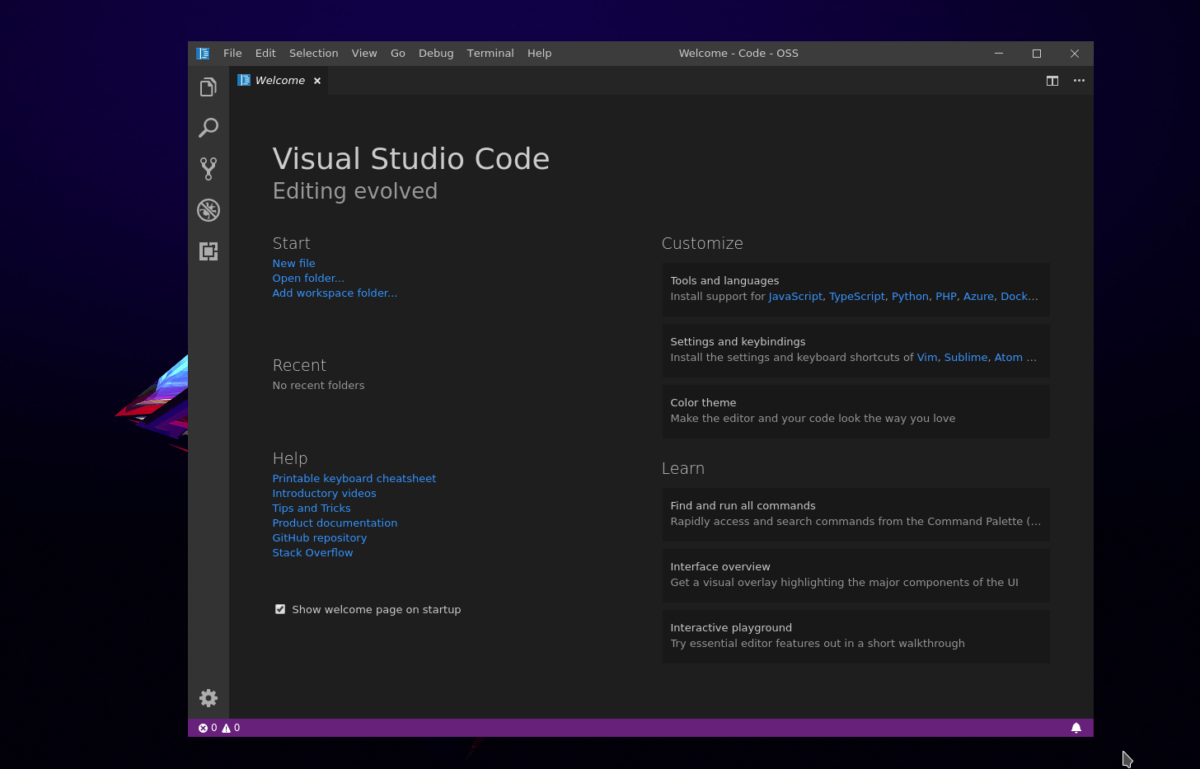
Es una locura que en 2019 podamos decir queMicrosoft tiene una aplicación en una tienda de aplicaciones de Linux, ¡pero es verdad! Visual Studio Code, el poderoso editor de código de Microsoft está en la tienda Snap, y honestamente, es uno de los mejores. Es compatible con miles de lenguajes de programación, tiene una extraordinaria cantidad de funcionalidades, complementos y mucho más. Y como está en la tienda Snap, los usuarios de Linux que buscan realizar trabajos de desarrollo no necesitan lidiar con paquetes DEB y RPM confusos. Simplemente "instale" y listo.
Instalar: código de Visual Studio
Hacer que Visual Studio Code funcione en la tienda Snap es un poco diferente a la mayoría de esta lista. ¿La razón? Microsoft tiene dos versiones de VS Code: la versión estable y la "interna".
Debido a lo confuso que puede ser VS Code para funcionar a través de Snap, hemos escrito un artículo sobre cómo hacer que la aplicación funcione.
3. discordia
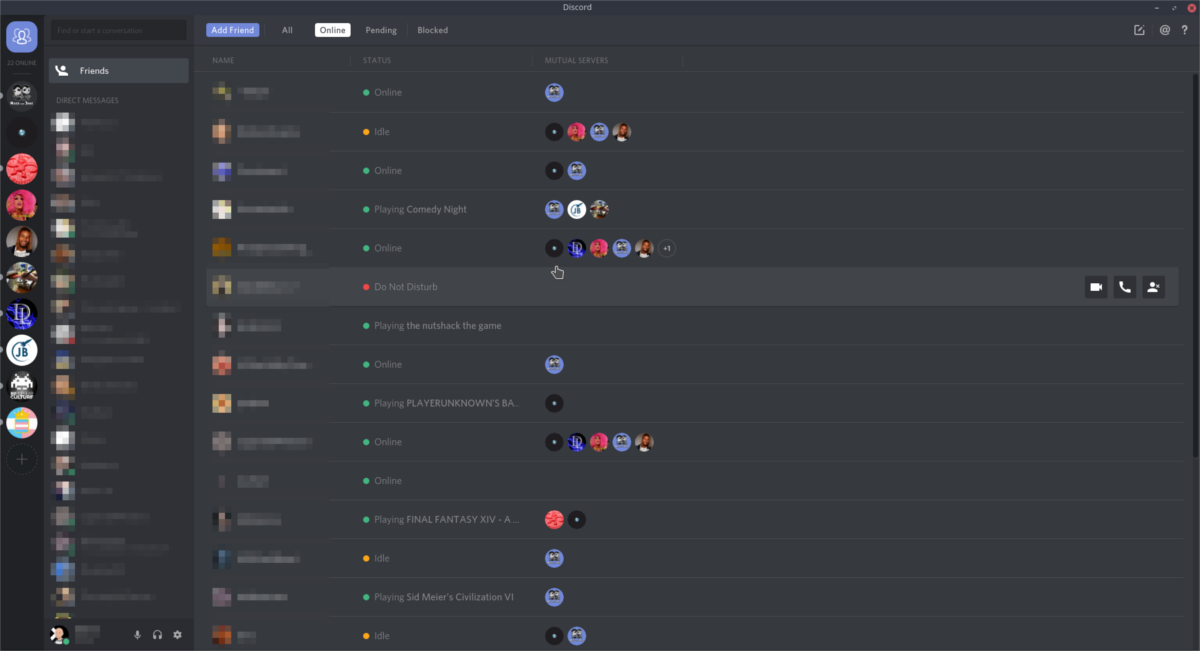
Discord es una de las mejores aplicaciones parachateando en Linux hoy. Con él, los usuarios pueden crear sus propios servidores dedicados con chats de voz y texto, compartir archivos multimedia e incluso comprar juegos para jugar. Si eres un jugador, te costará mucho no ver este en la tienda Snap.
Instalar - Discord
La última versión de Discord de la tienda Snapse puede instalar fácilmente si tiene el Centro de software de Ubuntu. Simplemente inicie la aplicación, busque "discordia", asegúrese de que sea la versión instantánea y haga clic en el botón "Instalar".
¿No usa Ubuntu y necesita instalar Discord Snap? Inicie una ventana de terminal e ingrese el instalación rápida comando a continuación.
sudo snap install discord
4. Spotify
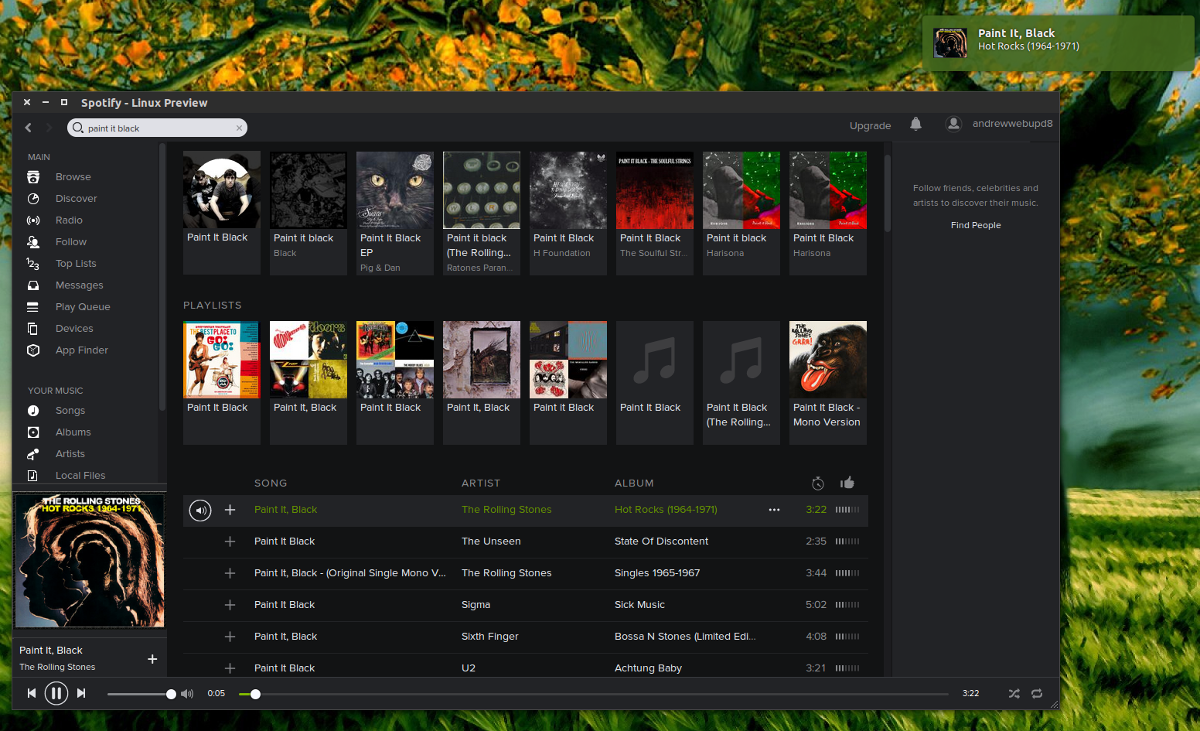
En la era de los servicios premium de transmisión de música,Linux ha sido mayormente excluido. El único servicio real que toma en serio a nuestra comunidad es Spotify. Gracias a su apoyo, los usuarios de Linux pueden disfrutar de música y podcasts de alta calidad como todos los demás. Como resultado, es una de las aplicaciones de música más populares descargadas de la tienda Snap en la actualidad.
Instalar - Spotify
¿Quieres instalar Spotify desde la tienda Snap? Abra el Centro de software de Ubuntu y busque "Spotify". Haga clic en el en la tienda Snap. Luego, seleccione el botón "Instalar" para que funcione. O, inicie una terminal e ingrese el comando a continuación.
sudo snap install spotify
5. VLC

VLC (AKA VideoLAN) es el video más conocidojugador por ahí hoy. La razón por la que es tan conocida es que es una gran aplicación. Los archivos multimedia funcionan en él, y no hay necesidad de preocuparse por códecs adicionales, complementos ni nada de eso. Lo mejor de todo, ya que está en la tienda Snap cuando lo instala en su PC con Linux, recibirá las últimas actualizaciones lo antes posible. ¿Qué no se podría amar?
Instalar - VLC
Para instalar el reproductor de video VLC de la tienda Snap, abra el Centro de software de Ubuntu, busque "VLC" e instale la versión Snap. Alternativamente, inicie una ventana de terminal e ingrese el instalación rápida comando a continuación.
sudo snap install vlc
Conclusión
En esta lista, discutimos algunas de las mejores aplicaciones que la tienda Ubuntu Snap tiene para ofrecer. Aún así, no es la lista definitiva, ya que la tienda crece y obtiene más aplicaciones cada día.
¿Qué aplicaciones Snap en la tienda consideras que son las mejores? ¡Cuéntanos en la sección de comentarios a continuación!













Comentarios